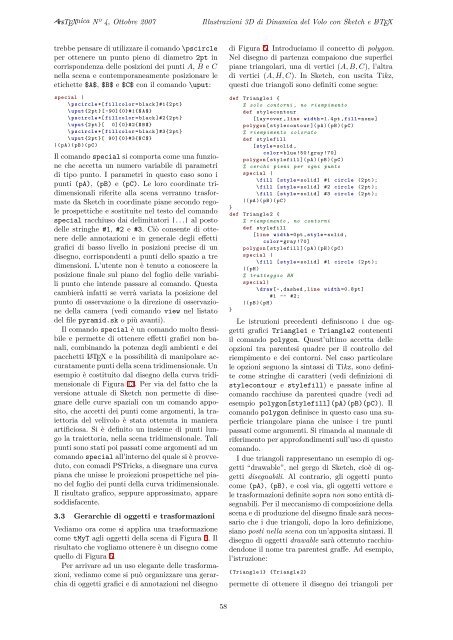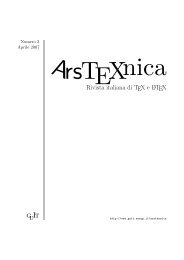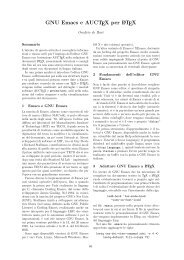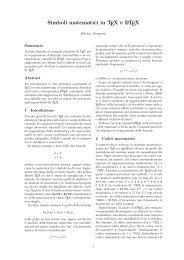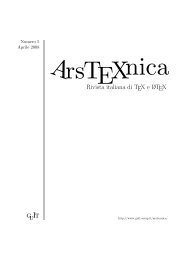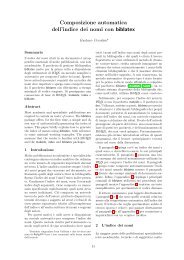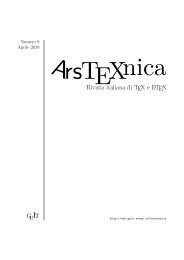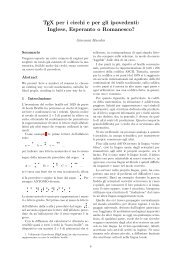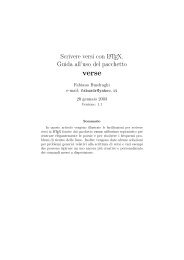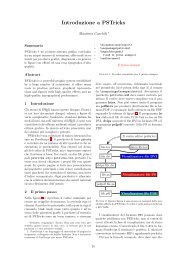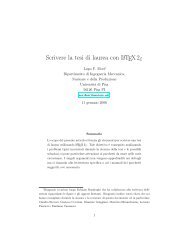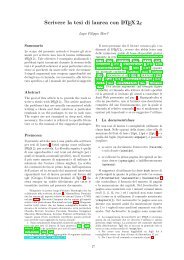ArsTeXnica, Numero 4, Ottobre 2007 - GuIT - Scuola Superiore Sant ...
ArsTeXnica, Numero 4, Ottobre 2007 - GuIT - Scuola Superiore Sant ...
ArsTeXnica, Numero 4, Ottobre 2007 - GuIT - Scuola Superiore Sant ...
You also want an ePaper? Increase the reach of your titles
YUMPU automatically turns print PDFs into web optimized ePapers that Google loves.
ArsT EXnica Nº 4, <strong>Ottobre</strong> <strong>2007</strong> Illustrazioni 3D di Dinamica del Volo con Sketch e LAT EX<br />
trebbe pensare di utilizzare il comando \pscircle<br />
per ottenere un punto pieno di diametro 2pt in<br />
corrispondenza delle posizioni dei punti A, B e C<br />
nella scena e contemporaneamente posizionare le<br />
etichette $A$, $B$ e $C$ con il comando \uput:<br />
special |<br />
\ pscircle *[ fillcolor = black ]#1{2 pt}<br />
\ uput {2 pt }[ -90]{0}#1{$ A$}<br />
\ pscircle *[ fillcolor = black ]#2{2 pt}<br />
\ uput {2 pt }[ 0]{0}#2{$ B$}<br />
\ pscircle *[ fillcolor = black ]#3{2 pt}<br />
\ uput {2 pt }[ 90]{0}#3{$ C$}<br />
|( pA )( pB )( pC )<br />
Il comando special si comporta come una funzione<br />
che accetta un numero variabile di parametri<br />
di tipo punto. I parametri in questo caso sono i<br />
punti (pA), (pB) e (pC). Le loro coordinate tridimensionali<br />
riferite alla scena verranno trasformate<br />
da Sketch in coordinate piane secondo regole<br />
prospettiche e sostituite nel testo del comando<br />
special racchiuso dai delimitatori |. . .| al posto<br />
delle stringhe #1, #2 e #3. Ciò consente di ottenere<br />
delle annotazioni e in generale degli effetti<br />
grafici di basso livello in posizioni precise di un<br />
disegno, corrispondenti a punti dello spazio a tre<br />
dimensioni. L’utente non è tenuto a conoscere la<br />
posizione finale sul piano del foglio delle variabili<br />
punto che intende passare al comando. Questa<br />
cambierà infatti se verrà variata la posizione del<br />
punto di osservazione o la direzione di osservazione<br />
della camera (vedi comando view nel listato<br />
del file pyramid.sk o più avanti).<br />
Il comando special è un comando molto flessibile<br />
e permette di ottenere effetti grafici non banali,<br />
combinando la potenza degli ambienti e dei<br />
pacchetti L ATEX e la possibilità di manipolare accuratamente<br />
punti della scena tridimensionale. Un<br />
esempio è costituito dal disegno della curva tridimensionale<br />
di Figura 13. Per via del fatto che la<br />
versione attuale di Sketch non permette di disegnare<br />
delle curve spaziali con un comando apposito,<br />
che accetti dei punti come argomenti, la traiettoria<br />
del velivolo è stata ottenuta in maniera<br />
artificiosa. Si è definito un insieme di punti lungo<br />
la traiettoria, nella scena tridimensionale. Tali<br />
punti sono stati poi passati come argomenti ad un<br />
comando special all’interno del quale si è provveduto,<br />
con comadi PSTricks, a disegnare una curva<br />
piana che unisse le proiezioni prospettiche nel piano<br />
del foglio dei punti della curva tridimensionale.<br />
Il risultato grafico, seppure approssimato, appare<br />
soddisfacente.<br />
3.3 Gerarchie di oggetti e trasformazioni<br />
Vediamo ora come si applica una trasformazione<br />
come tMyT agli oggetti della scena di Figura 5. Il<br />
risultato che vogliamo ottenere è un disegno come<br />
quello di Figura 6.<br />
Per arrivare ad un uso elegante delle trasformazioni,<br />
vediamo come si può organizzare una gerarchia<br />
di oggetti grafici e di annotazioni nel disegno<br />
58<br />
di Figura 5. Introduciamo il concetto di polygon.<br />
Nel disegno di partenza compaiono due superfici<br />
piane triangolari, una di vertici (A, B, C), l’altra<br />
di vertici (A, H, C). In Sketch, con uscita Tikz,<br />
questi due triangoli sono definiti come segue:<br />
def Triangle 1 {<br />
% solo contorni , no riempimento<br />
def stylecontour<br />
[ lay =over , line width =1.4 pt , fill = none ]<br />
polygon [ stylecontour ]( pA )( pB )( pC)<br />
% riempimento colorato<br />
def stylefill<br />
[ style = solid ,<br />
color = blue !50! gray !70]<br />
polygon [ stylefill ]( pA )( pB )( pC)<br />
% cerchi pieni per ogni punto<br />
special |<br />
\ fill [ style = solid ] #1 circle (2 pt );<br />
\ fill [ style = solid ] #2 circle (2 pt );<br />
\ fill [ style = solid ] #3 circle (2 pt );<br />
|( pA )( pB )( pC)<br />
}<br />
def Triangle 2 {<br />
% riempimento , no contorni<br />
def stylefill<br />
[ line width =0 pt , style = solid ,<br />
color = gray !70]<br />
polygon [ stylefill ]( pA )( pH )( pC)<br />
special |<br />
\ fill [ style = solid ] #1 circle (2 pt );<br />
|( pH )<br />
% tratteggio BH<br />
special |<br />
\ draw [-, dashed , line width =0.8 pt ]<br />
#1 -- #2;<br />
|( pB )( pH )<br />
}<br />
Le istruzioni precedenti definiscono i due oggetti<br />
grafici Triangle1 e Triangle2 contenenti<br />
il comando polygon. Quest’ultimo accetta delle<br />
opzioni tra parentesi quadre per il controllo del<br />
riempimento e dei contorni. Nel caso particolare<br />
le opzioni seguono la sintassi di Tikz, sono definite<br />
come stringhe di caratteri (vedi definizioni di<br />
stylecontour e stylefill) e passate infine al<br />
comando racchiuse da parentesi quadre (vedi ad<br />
esempio polygon[stylefill](pA)(pB)(pC)). Il<br />
comando polygon definisce in questo caso una superficie<br />
triangolare piana che unisce i tre punti<br />
passati come argomenti. Si rimanda al manuale di<br />
riferimento per approfondimenti sull’uso di questo<br />
comando.<br />
I due triangoli rappresentano un esempio di oggetti<br />
“drawable”, nel gergo di Sketch, cioè di oggetti<br />
disegnabili. Al contrario, gli oggetti punto<br />
come (pA), (pB), e così via, gli oggetti vettore e<br />
le trasformazioni definite sopra non sono entità disegnabili.<br />
Per il meccanismo di composizione della<br />
scena e di produzione del disegno finale sarà necessario<br />
che i due triangoli, dopo la loro definizione,<br />
siano posti nella scena con un’apposita sintassi. Il<br />
disegno di oggetti drawable sarà ottenuto racchiudendone<br />
il nome tra parentesi graffe. Ad esempio,<br />
l’istruzione:<br />
{ Triangle 1} { Triangle 2}<br />
permette di ottenere il disegno dei triangoli per